ብዙውን ጊዜ ፣ በቢሮ ውስጥ ወይም በቤት ውስጥ ከሚክሮሶፍት ኦፊስ የተመን ሉህ አርታዒ ውስጥ ከሠንጠረዥ መረጃ ጋር መሥራት አለብዎት በዚህ መተግበሪያ ውስጥ ያለው እያንዳንዱ ፋይል ወደ ተለያዩ የተመን ሉሆች የተከፋፈለ አንድ ሰነድ ይ containsል። ወዮ ፣ ከማመልከቻው ትዕዛዞች መካከል በርካታ የሰነድ ወረቀቶችን በራስ-ሰር ወደ አንድ የማጣመር ተግባር አይኖርም ፡፡ ሆኖም ፣ እንዲህ ዓይነቱ ተግባር ያን ያህል ያልተለመደ አይደለም ፣ እናም “በእጅ” ወይም ስክሪፕቶችን በመጠቀም - “ማክሮስ” መፍታት አለበት።
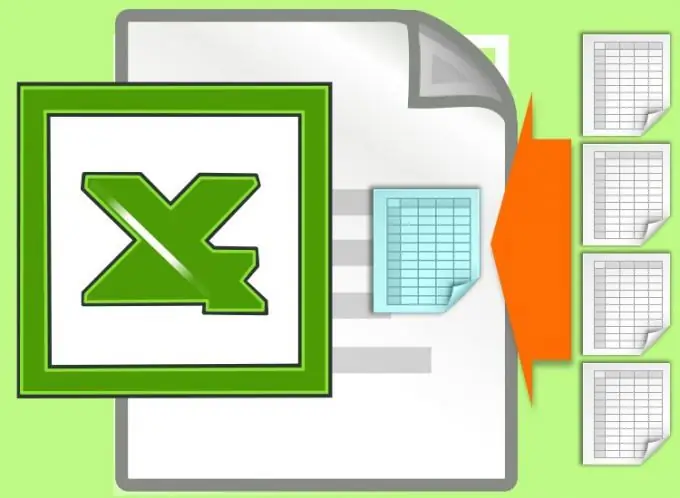
አስፈላጊ ነው
የታብለር አርታኢ ማይክሮሶፍት ኦፊስ ኤክሴል 2007 ወይም 2010 ፡፡
መመሪያዎች
ደረጃ 1
በጣም ብዙ ቁጥር ያላቸውን ሉሆች ወደ አንድ ማዋሃድ የማያስፈልግዎት ከሆነ በቀላል የቅጅ እና የመለጠፊያ ክዋኔዎች ጥምረት ይህን ማድረግ ከባድ አይደለም። ሁሉም ጠረጴዛዎች የሚቀላቀሉበትን ሉህ ይምረጡ - ምሰሶ። ቀድሞውንም መረጃ ካለው የመረጃ ጠቋሚውን በተጨመረው አካባቢ የመጀመሪያ ሕዋስ ውስጥ ያስገቡ - በአግድም መረጃን ሲጨምሩ ከጽንፈኛው ዓምድ በስተቀኝ ባለው የመጀመሪያው ረድፍ ሕዋስ ውስጥ ወይም ካለፈው ረድፍ በታች ባለው የመጀመሪያው አምድ ህዋስ ውስጥ በአቀባዊ ሲጨምር.
ደረጃ 2
በምሰሶው ላይ ሊያክሉት ወደሚፈልጉት መረጃ ወደ ሉህ ይሂዱ እና በመረጃው ታችኛውን የቀኝ ሕዋስ ጠቅ ያድርጉ ፡፡ ሙሉውን ጠረጴዛ ለመምረጥ የቁልፍ ሰሌዳ አቋራጩን Ctrl + Shift + Home ይጫኑ። እባክዎን የሉህ አጠቃላይ ይዘቶችን ሳይሆን መረጃ ያላቸውን ሕዋሶች ብቻ መምረጥ ያስፈልግዎታል ፣ አለበለዚያ ኤክሴል በሚያስገቡበት ጊዜ የስህተት መልእክት ያሳያል። የተቀዳውን ቦታ በቅንጥብ ሰሌዳው ላይ ምልክት ያድርጉ - የቁልፍ ጥምርን Ctrl + C ን ይጫኑ ፡፡
ደረጃ 3
ወደ ማጠቃለያው ወረቀት ይመለሱ እና የተቀዱትን ይለጥፉ - “ትኩስ ቁልፎችን” ይጫኑ Ctrl + V. ከሁለት በላይ ሉሆችን ማዋሃድ ከፈለጉ የአቀማመድን ፣ የመገልበጥን እና የመለጠፍ ስራዎችን ይድገሙ ፡፡ በሂደቱ ማብቂያ ላይ የተቀዱት ወረቀቶች መሰረዝ ይችላሉ - በቀኝ መዳፊት አዝራሩ ትሮቻቸውን ጠቅ ያድርጉ ፣ “ሰርዝ” የሚለውን ንጥል ይምረጡ እና በቀዶ ጥገናው የማረጋገጫ መገናኛ ውስጥ “አዎ” የሚለውን ቁልፍ ይጫኑ ፡፡
ደረጃ 4
ብዙ የተዋሃዱ ሉሆች ካሉ ስክሪፕትን መጠቀም አለብዎት ፣ ማለትም ፣ በገጹ ላይ አንድ ቁልፍ ያስቀምጡ እና ተጓዳኝ ማክሮውን ያያይዙት ፡፡ ይህንን ለማድረግ የ "ገንቢ" ትርን ይጠቀሙ። በምናሌው ውስጥ ካልታየ በማንኛውም ትር ላይ ያለውን ነፃ ቦታ በቀኝ ጠቅ ያድርጉና ሪባንን ያብጁ የሚለውን ይምረጡ ፡፡ በ “ዋና ትሮች” ዝርዝር ውስጥ ከ “ገንቢ” ቀጥሎ ባለው ሳጥን ላይ ምልክት ያድርጉበት እና እሺን ጠቅ ያድርጉ።
ደረጃ 5
በ “ገንቢ” ትር ላይ ከ “ቁጥጥሮች” የትእዛዛት ቡድን ውስጥ “አስገባ” ተቆልቋይ ዝርዝሩን ይክፈቱ እና በውስጡ ያለውን በጣም የመጀመሪያውን ንጥል ይምረጡ - ቁልፉን። ከዚያ አይጤውን ጠቅ በማድረግ አዝራሩን ለማስቀመጥ የሚፈልጉበትን ቦታ በሠንጠረ in ውስጥ ያመልክቱ እና “ማክሮን ለመቃወም መድብ” የሚለው የንግግር ሳጥን በማያ ገጹ ላይ ይታያል።
ደረጃ 6
በሚከፈተው መስኮት ውስጥ የ “አዲስ” ቁልፍን እና በመጀመሪያ እና በመጨረሻው የኮድ መስመሮች መካከል ጠቅ ያድርጉ ፣ ለምሳሌ የሚከተሉትን ትዕዛዞች ያስገቡ s_ = Sheets. CountSheets. Add After: = Sheets (s_) for i = 1 ለ s_ r_ = ሉሆች (i)። ሕዋሶች። ልዩ ኬሎች (xlLastCell)። ረድፍ ሉሆች (i) ።Range ("A1", Sheets (i). Cells. SpecialCells (xlLastCell) ("a" & n_ + 1) n_ = n_ + r_Next ማክሮ አርታኢውን ዝጋ።
ደረጃ 7
በተፈጠረው ቁልፍ ላይ ጠቅ ያድርጉ እና ለእሱ የተሰጠው ማክሮ በአቀባዊ በማገናኘት የሌሎችን ሁሉ ይዘቶች የሚያዋህድበት አዲስ ሉህ ይፈጥራል ፡፡







